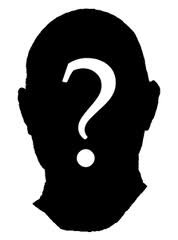Berikut adalah cara untuk membuat jaringan wireless pada
cisco packet tracer :
1. Pertama,
buat device seperti gambar di bawah ini. Pada gambar tersebut menggunakan 5
buat PC yang terdapat pada End Devices dan 1 buah Router pada Wireless Devices.
2. Setelah
itu, klik device wireless maka akan muncul window wireless. Pilih tab Config
dan klik wireless. Lalu isi seperti gambar dibawah ini.
Pada kolom SSID diisi untuk nama wirelessnya. Untuk Channel memilih
1 supaya jika terdapat 2 atau lebih wireless dapat memilih 6,11, dst. Itu
dikarenakan agar tidak terjadi intervensi oleh jaringan lainnya yang
menggunakan channel yang sama. Pada Authentication dan Encryption Type pilih WPA2-PSK dan AES ini
dikarenakan keamanannya lebih terjamin dan sulit untuk diretas. “inipassword”
adalah password untuk wireless.
3. Langkah
selanjutnya pilih tab GUI dan isi IP Adress seperti gambar dibawah ini. Lalu
pilih disabled DHCP server dan klik save setting
Setingg untuk device wireless telah
selesai, Selanjutnya setingg untuk tiap PC.
4. Untuk
menyetting PC pada tab Physical gunakan modul Linksys. Jika belum ada modul
Linksys dapat melakukan cara seperti ini :
a. Matikan PC
dengan mengklik gambar ini
b. Drag gambar
seperti panah dibawah ini dan drag kembali.
c. Setelah itu
nyalakan kembali PC
5. Setelah itu
koneksikan PC pada device wireless. Lakukan seperti berikut:
a. Pilih PC
Wireless
b. Pilih tab
Connect->Tunggu hingga Wireless muncul lalu pilih-> Klik Connect
a c. Karena
sebelumnya pada settingan wireless menggunakan WPA2-PSK maka akan dimintai password yang telah diisi sebelumnya, yakni “inipassword”. Dan klik connect.
6. Langkah
selanjutnya adalah mengkonfigurasi IP Addeess pada setiap PC. Pilih tab
Desktop->IP Configuration.
7. Pilih IP
Static dan isi IP Address terserah anda. Disini kita menggunakan 192.168.1.101
untuk PC0. Subnet Mask 255.255.255.0 dan default gateway diisi sesuai IP pada
wireless sebelumnya yakni 192.168.1.1
Untuk mengetahui telah terkoneksi
pada wireless dilakukkan dengan cara berikut.
8. Pilih tab
Desktop pada PC0, lalu klik Command Prompt.
9. Pada
command prompt ketik “ping 192.168.1.10” sesuai ip pada pc. Jika sukses
terkoneksi maka akan seperti gambar dibawah ini.
PC0 telah terkoneksi dengan wireless.
Ulangi langkah 4-9 pada PC yang lainnya dengan membedakan IP address pada tiap
PC tentunya. Hingga akan menghasilkan gambari seperti dibawah ini.
Setelah selesai dengan gambar
diatas, kita bisa mengkoneksikan PC satu dengan PC yang lainnya. Contoh dari
PC0 ke PC4 dapa dilakukan dengan cara berikut.
Jika sukses maka pada list window
akan seperti gambar dibawah ini.
Demikian Tutorial ini semoga
bermanfaat.